İPhone'unuzun ekranını kaydetmeniz gerekebilecek çeşitli durumlar olabilir. YouTube'da bir oyun videosunu göstermek veya belki de iOS'ta yeni olan ve iPhone'larında bir şeyler bulmak için yardıma ihtiyaç duyan arkadaşınız için kısa bir rehber oluşturmak için olabilir. Her iki durumda da, Apple, App Store'da ekran kaydı uygulamalarına izin vermediğinden ve herkes iPhone'larını hapse atmak istemediğinden, geriye kalan tek çözüm, Mac'inizi veya Windows PC'nizi iPhone ekranınızı kaydetmek için kullanmaktır.
Bu makalede, iPhone'unuzun ekranını bir Mac veya PC olup olmadığını masaüstü / dizüstü bilgisayarınıza nasıl kaydedebileceğinizi size anlatacağım. İşe yarayabilecek çok sayıda çözüm var, ancak testlerimde en iyi sonucu verenleri ele alacağım.
Mac'te iPhone Ekranını Kaydedin: Apple Yolu
Apple, OS X Yosemite'yi başlattıklarından beri bir Mac'in iPhone ekranını Mac'te kaydetmeyi çok kolaylaştırdı. Bir Mac kullanarak iPhone ekranınızı kaydetmek için aşağıdaki adımları uygulamanız yeterlidir:
- Yıldırım kablosunu kullanarak iPhone'unuzu Mac'inize bağlayın ve Mac'inizde QuickTime'ı başlatın . Bittiğinde, Dosya -> Yeni Film Kaydı bölümüne gidin.
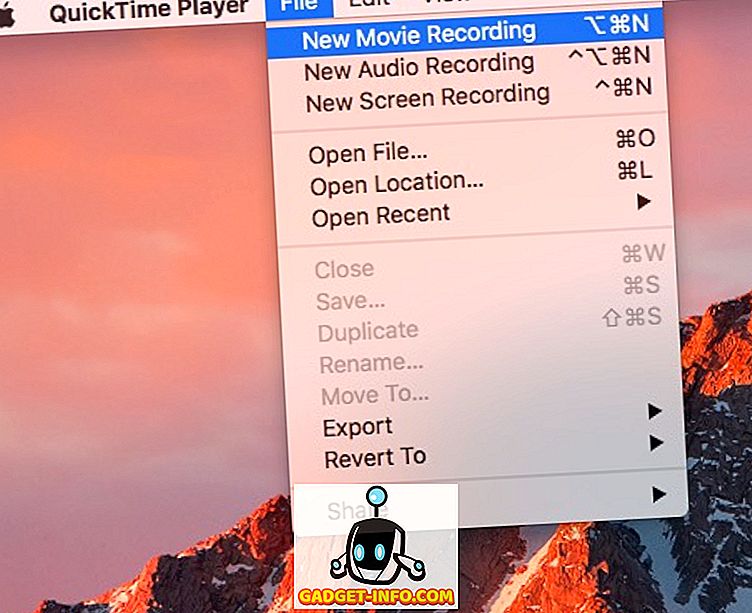
- Kayıt düğmesinin yanındaki oka tıklayın ve “Kamera” altında belirtilen kaynaklar listesinden iPhone'unuzu seçin .
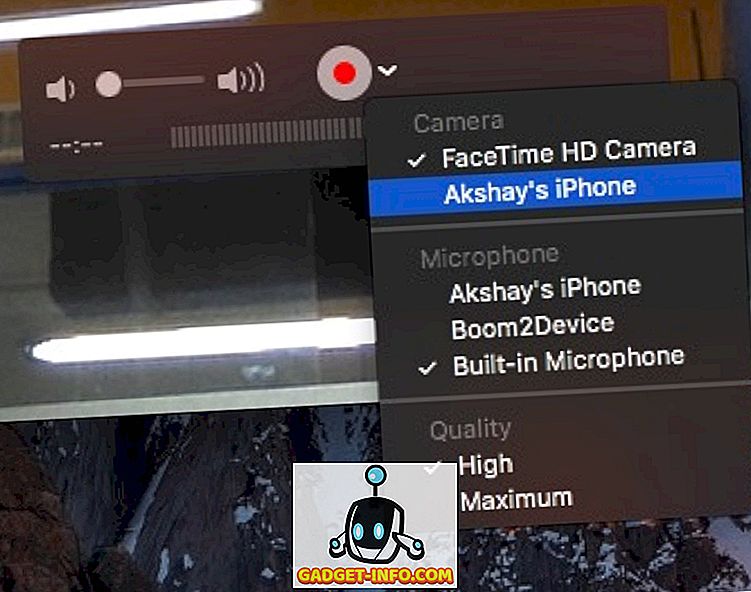
- Şimdi iPhone ekranınızı Mac'inizde yansıtılmış olarak göreceksiniz. Kayıt düğmesine tıkladığınızda Mac'iniz iPhone'unuzun ekranını kaydetmeye başlayacaktır.
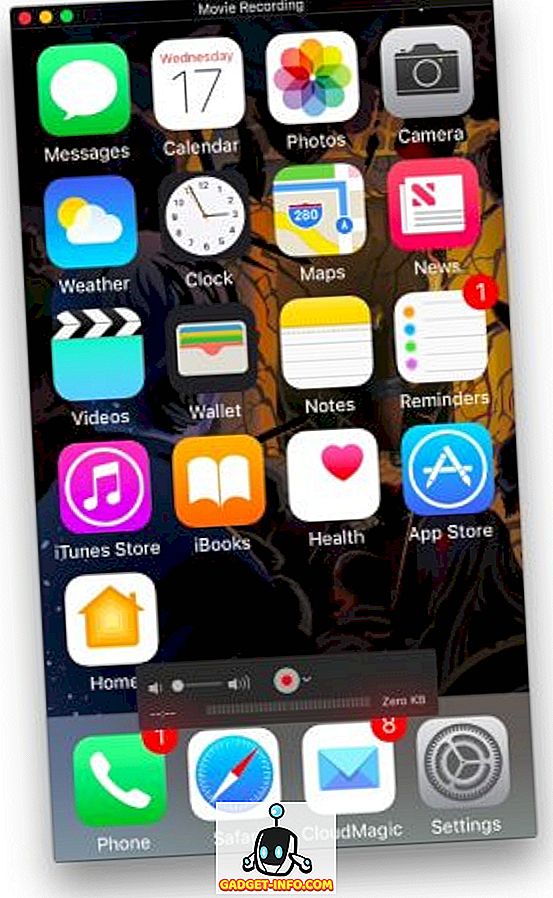
Windows ve Mac'te Kablosuz Olarak iPhone Ekranını Kaydetme
QuickTime kullanarak bir iPhone ekranını kaydetmek inanılmaz derecede kolay olsa da (kablolu olsa da), uygulama Windows'ta kayıt özelliği sunmuyor. Ayrıca, her zaman yanınızda bir yıldırım kablosu olmayabilir. Bu gibi durumlarda, üçüncü taraf uygulamaları kurtarmaya gelebilir.
Lonely Screen, hem Windows hem de Mac'te kullanılabilen ücretsiz bir uygulamadır ve iPhone'unuzun ekranını Mac veya Windows PC'nizde kablosuz olarak yansıtmak ve kaydetmek için kullanılabilir . Yani, Windows veya Mac'te iPhone ekranını kablosuz olarak kaydetmek için Lonely Screen'i nasıl kullanacağınız:
- Bilgisayarınıza Lonely Screen'i indirin ve yükleyin. Tamamlandığında, Lonely Screen'i başlatın .
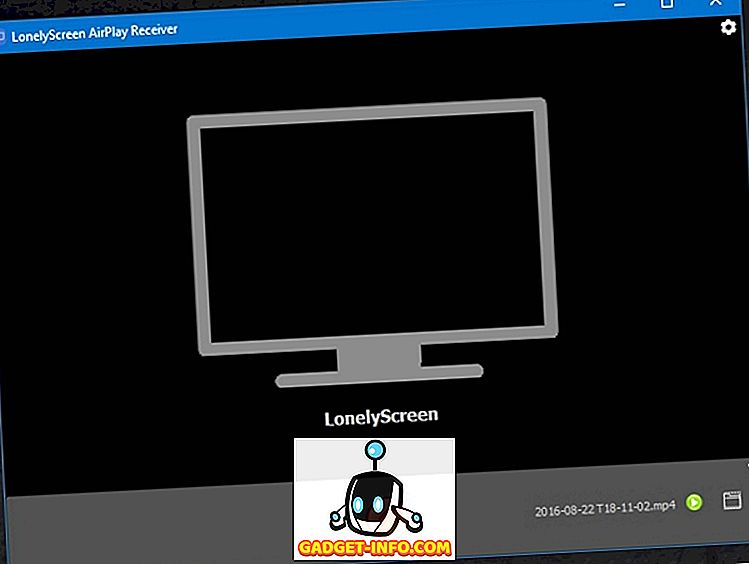
- İPhone'unuzda Kontrol Merkezini yukarı çekin ve “ AirPlay Mirroring ” üzerine dokunun. Seçenekler listesinden “ Yalnız Ekran ” ı seçin.
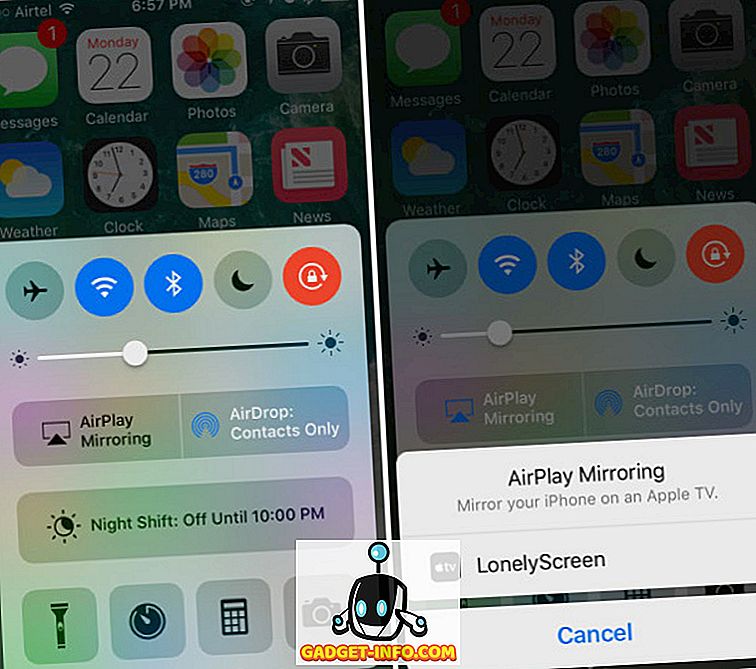
- İPhone'unuzun ekranı şimdi bilgisayarınıza yansıtılacaktır. Kaydı başlatmaya hazır olduğunuzda, alt menüyü genişletmek için ekranın sağ altındaki küçük oku tıklamanız yeterlidir. Ardından, iPhone'unuzun ekranını kaydetmeye başlamak için kayıt düğmesine tıklayın . İşiniz bittiğinde videoyu durdurun ve Lonely Screen otomatik olarak Filmler klasörüne (Mac'te) ve Videolar klasörüne (Windows'ta) kaydeder.
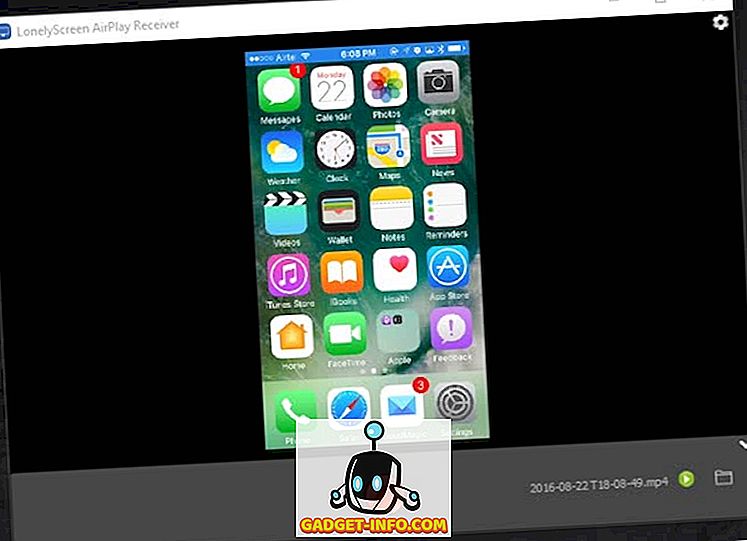
Not: Uygulamayı test ederken, Lonely Screen Windows 7'de işe yaramadı, ancak Windows 10'da oldukça iyi çalıştı.
Daha zengin özellikli bir uygulama arıyorsanız (Windows 7'de de çalışır), AirPlay yeteneklerini sunan Lonely Screen'de bulunmayan birçok seçenekle birlikte AirServer'ı inceleyebilirsiniz .
AirServer: iPhone ekran kaydınız üzerinde daha fazla kontrol sahibi olun
AirServer, Windows PC'nizin veya Mac'inizin bir AirPlay alıcısı görevi görmesini sağlar, böylece iPhone ekranını bilgisayarınıza yansıtmanıza izin verir. Kablosuz çalışır ve asgari işlevsellik sağlayan Lonely Screen ile karşılaştırıldığında AirServer zengin özelliklere sahiptir ve birçok gelişmiş seçeneğe sahiptir. AirServer , yansıtma kalitesini, çözünürlüklere (1080p, 720p vb.) Ve ayrıca iPhone 4 s'den iPhone 6s plus'a kadar bağlı olan cihaza göre ayarlamalarını sağlar. Ayrıca bir şifre yapılandırma yeteneği vardır, böylece kimliği doğrulanmamış cihazlar AirServer'a bağlanamaz.
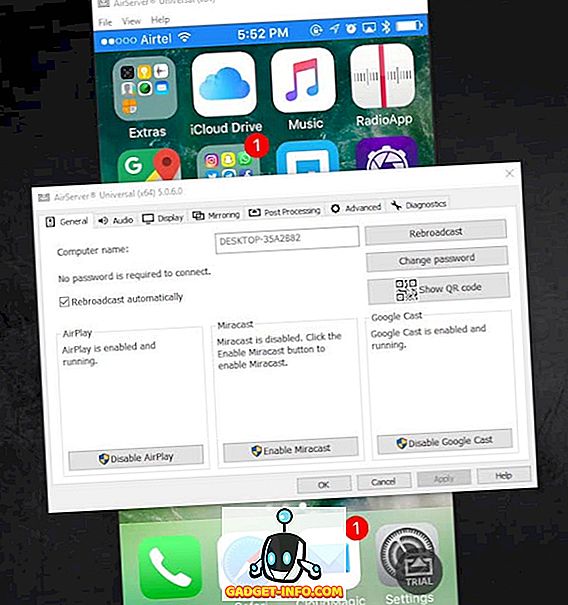
Uygulamanın ücreti ödenirken, 7 günlük ücretsiz deneme sürümü sunuyor ve uygulamayı kullanmamda kusursuz çalıştı. 14, 99 $, fiyat kesinlikle dik, ama uygulama şaşırtıcı ve gerçekten iPhone, Windows (veya Mac) bilgisayarınıza kablosuz olarak ayna gerekiyorsa, o zaman kesinlikle yapmanız gereken bir yatırım. Bu uygulama aynı zamanda Google Cast ve Miracast için destek içerir.
AirServer'ın dahili kayıt yetenekleri vardır, ancak yazılımın deneme sürümünde devre dışı bırakılırlar ve kayıt özelliğini etkinleştirmek için bir AirServer lisansı satın almanız gerekir. Bununla birlikte, AirServer ekranını kaydetmek için her zaman Mac'te QuickTime'ı ya da Windows'taki üçüncü taraf ekran kayıt uygulamasını kullanabilirsiniz.
Kullanıcıların iPhone ekranlarını PC'lerine yansıtmalarını sağlayan birçok uygulama vardır, ancak hepsinde yerleşik kayıt özellikleri yoktur. AirServer çok güvenilirdir ve iyi çalışır, ancak bunun için oldukça dik bir 14, 99 $ ödemeniz gerekir.
AirServer'ı İndirin
İPhone Ekranınızı Mac'inize veya PC'nize kaydedin
Artık iPhone'unuzun ekranını Mac'inize veya Windows PC'nize kolayca ve kabloları kullanma veya kablosuz olma esnekliği ile kaydedebilirsiniz. Öyleyse devam edin ve Clash of Clans'a yaptığınız epik saldırıyı kaydedin veya iOS'ta yeni olan ve yolunu bulamayan arkadaşınıza yardım edin.
Her zaman olduğu gibi, iPhone'unuzun ekranını kaydettiğiniz deneyimleriniz veya karşılaştığınız sorunlar hakkında ve ayrıca bir Mac veya PC'de bir iPhone ekranını kaydetmek için başka bir yöntemden haberdarsanız bize bir not verin, örtmediğimizi.

![Geek Vs. İnekler [Infographic]](https://gadget-info.com/img/social-media/787/geek-vs-nerds.jpg)






